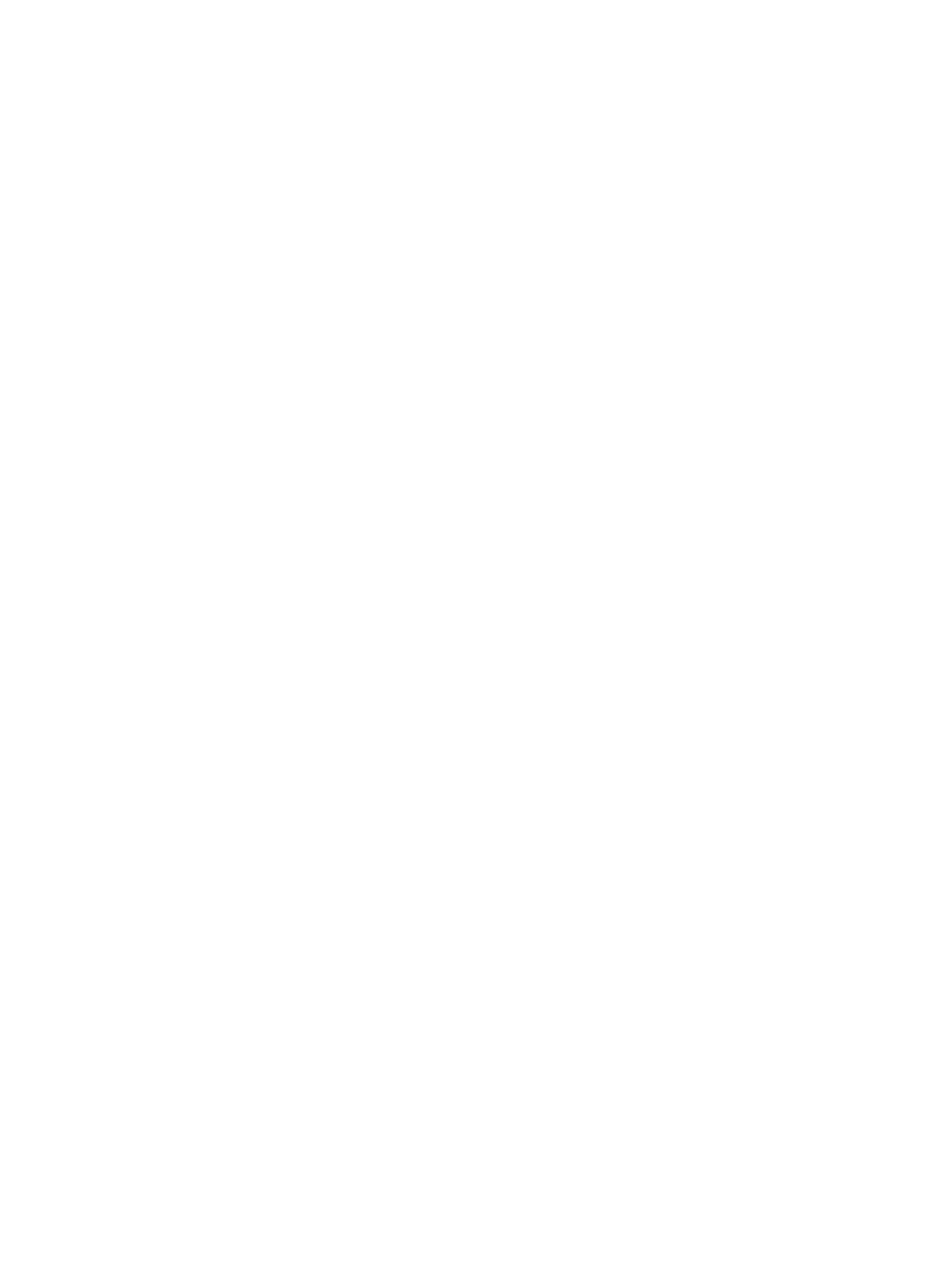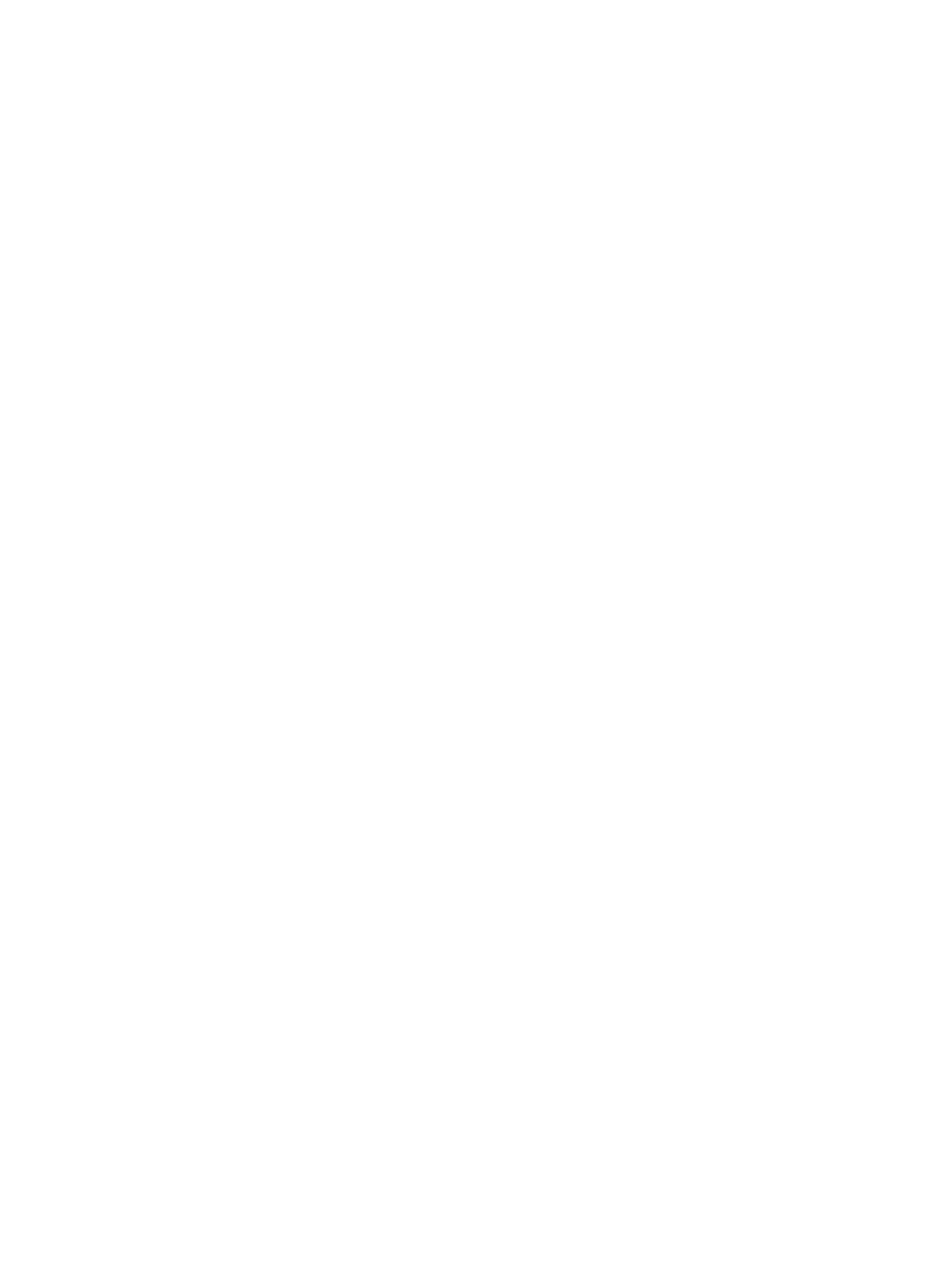
Lắp đặt pin dạng đồng xu....................................................................................................................28
Bo mạch nút nguồn...................................................................................................................................28
Tháo bo mạch nút nguồn.....................................................................................................................28
Lắp đặt bo mạch nút nguồn.................................................................................................................29
Tản nhiệt...................................................................................................................................................29
Tháo tản nhiệt .....................................................................................................................................29
Lắp đặt tản nhiệt .................................................................................................................................30
Quạt hệ thống...........................................................................................................................................30
Tháo quạt hệ thống............................................................................................................................. 30
Lắp đặt quạt hệ thống..........................................................................................................................31
Loa............................................................................................................................................................32
Tháo loa...............................................................................................................................................32
Lắp đặt loa...........................................................................................................................................32
Bo mạch hệ thống.....................................................................................................................................33
Tháo bo mạch hệ thống.......................................................................................................................33
Lắp đặt bo mạch hệ thống...................................................................................................................36
Bo mạch Nhập/Xuất (I/O)......................................................................................................................... 37
Tháo bo mạch Nhập-Xuất................................................................................................................... 37
Lắp đặt bo mạch Nhập-Xuất................................................................................................................37
Đầu nối nguồn.......................................................................................................................................... 38
Tháo đầu nối nguồn.............................................................................................................................38
Lắp đặt đầu nối nguồn.........................................................................................................................39
Cụm màn hình.......................................................................................................................................... 39
Tháo cụm màn hình.............................................................................................................................39
Lắp đặt cụm màn hình.........................................................................................................................41
Khung bezel màn hình..............................................................................................................................41
Tháo khung bezel màn hình................................................................................................................41
Lắp đặt khung bezel màn hình............................................................................................................ 42
Camera.....................................................................................................................................................43
Tháo camera....................................................................................................................................... 43
Lắp đặt camera....................................................................................................................................43
Panel màn hình hiển thị............................................................................................................................44
Tháo panel màn hình...........................................................................................................................44
Lắp đặt panel màn hình.......................................................................................................................45
Khớp xoay màn hình................................................................................................................................ 46
Tháo khớp xoay màn hình...................................................................................................................46
Lắp đặt khớp xoay màn hình...............................................................................................................46
Chỗ dựa tay..............................................................................................................................................47
Tháo chỗ dựa tay................................................................................................................................ 47
Lắp đặt chỗ dựa tay.............................................................................................................................48
3 Công nghệ và thành phần.........................................................................................................................49
Bộ xử lý.....................................................................................................................................................49
Nhận dạng bộ xử lý trong Windows 10............................................................................................... 49
Nhận dạng bộ xử lý trong Windows 8................................................................................................. 49
Nhận dạng bộ xử lý trong Windows 7................................................................................................. 50
Xác minh mức sử dụng bộ xử lý trong Trình quản lý Tác vụ.............................................................. 51
4 Nội dung